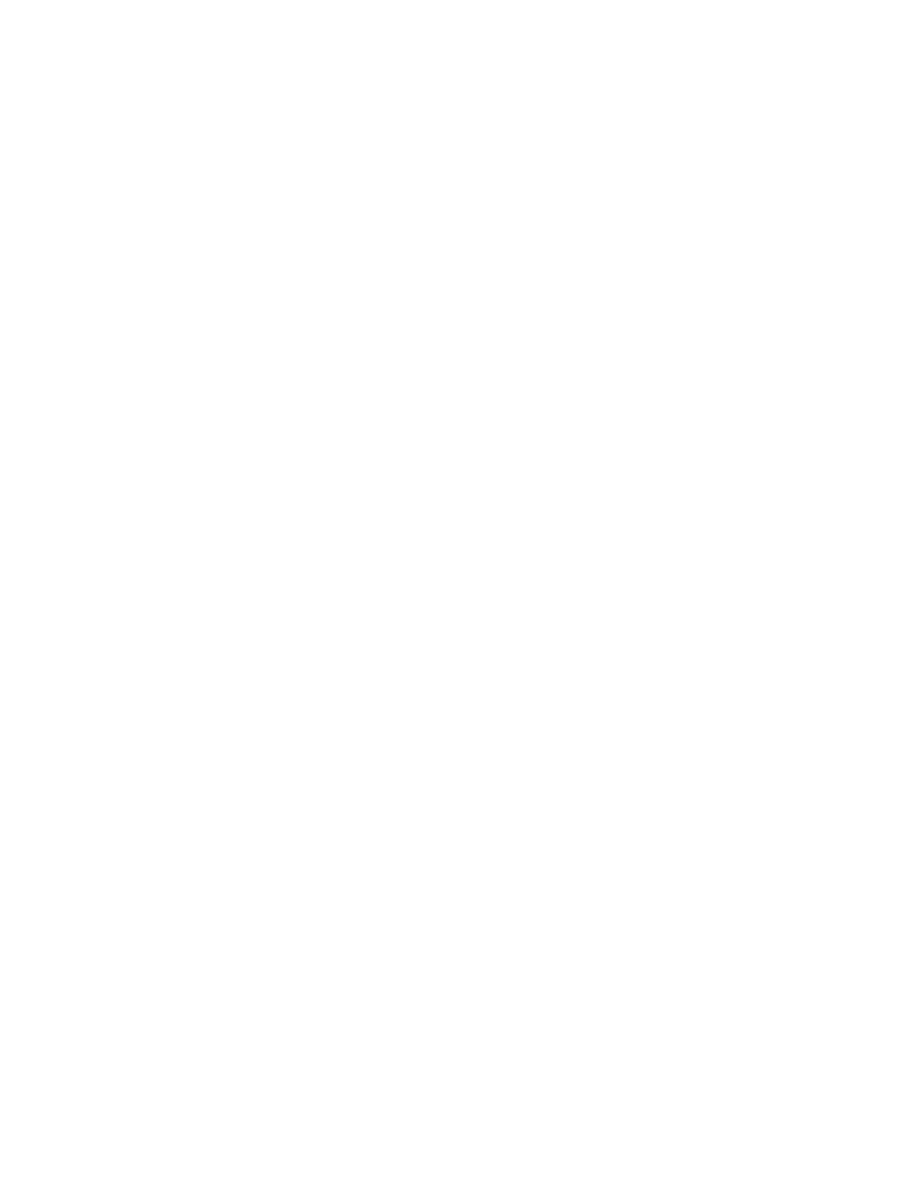
列印畫面影像
使用
HP
列印畫面公用程式
列印電腦監視器上顯示的影像。
設定 hp 列印畫面公用程式
按照下列步驟設定
HP
列印畫面公用程式
:
2.
根據需要選擇下列組態選項:
❍
卸載
/
載入
HP
列印畫面:
啟動或關閉公用程式。
❍
在
Windows
下啟動:
將該公用程式設定為在啟動
Windows
時啟動。
❍
擷取畫面:
列印畫面影像。
❍
列印方向:
在橫向與縱向模式之間切換。
3.
按一下
「確定」
。
列印說明
請按照下列步驟列印畫面影像:
1.
確認
HP
印表機是電腦的預設印表機。
2.
在進紙匣中裝入
Letter
或
A4
紙。
3.
執行以下其中一項操作:
❍
要列印整個桌面,請:
按下鍵盤上的
Print Screen
鍵。
❍
僅列印使用中的視窗時,請:
同時按下
Alt
鍵與
Print Screen
鍵。
1.
進入印表機公用程式,然後按一下
列印畫面
。